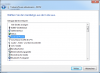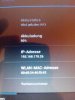Apt Pupil
Hyperthreader
Hi Leute
ich habe mir ein günstiges Tablet aus Mittelchina organisiert, das hat damals 46€ gekostet mit Versand. Es handelt sich um das da: 7.0" Android 4.0.4 RK2906 1.0GHz Tablet PC with Wi-Fi,HDMI, Camera, Capacitive Touch (4GB) (White & Black) CE0119X - $73.94 - Affordable Tablet PC (ist mittlerweile ein bißchen teurer)
Nachdem es nach ein paar Wochen Transport ankam, habe ich es in Betrieb genommen und folgende Mängel gefunden
- Display "verkehrt rum" Blickwinkelabhängig (wenn ich es aufm Kopf halte [im Breitbild] sehe ich richtig gut)
- Akku sehr schwach ( < 1h )
- Stromadapter nur für Chinesen geeignet (zum Glück passt der USB-Stromadapter von meinem Samsung Headset)
- Der ADB Treiber funktioniert standardmäßig nicht
und nun das Schlimmste:
- Wenn das Gerät heiß läuft werden wahllos (durch die Hitze nehme ich an) die Knöpfe "Zurück", "Menü" und "Desktop anzeigen" ausgelöst
Der Chinamann den ich um ne neue Firmware gebeten habe, hat mir lediglich nen 18$ Gutschein angeboten. Also muss ich da selber ran.
Oberstes Ziel ist es die 3 Hardware-Tasten zu deaktivieren oder 2 davon auf die laut/leiser Tasten zu legen.
Tastenfunktionen kann man remappen, dazu braucht man aber root Zugang.
Nach vielen Versuchen habe ich es geschafft.
hier mein Weg:
Software für den Windows PC:
- Ich habe das Android SDK auf dem Rechner, ich weis nicht genau ob man es braucht Android SDK | Android Developers (wenn installieren, dann drauf achten daß man die Treiber ausgewählt hat). Ich glaube aber das sollte auch ohne gehen. am besten erstmal ohne probieren. Es könnte auch schon genügen Unlockroot von hier: http://www.unlockroot.com/ herunterzuladen und zu installieren, weil dieses den benötigten Treiber (siehe Punkt 3) mitbringt [die Schritte 1-4 werden trotz unlockroot benötigt].
- ADB (gibts hier: ADB.zip )
- Superuser (gibts hier: http://forum.xda-developers.com/attachment.php?attachmentid=1272321&d=1345499094 )
1. die letzten beiden herunterladen und entpacken
im ADB Verzeichnis folgende Dateien aus der entpackten Root_Superuser....zip reinkopieren (ohne unterordner). Also:
[entpackter Root_Superuser....zip-Ordner]/xbin/su -> [adb-Ordner]\su
[entpackter Root_Superuser....zip-Ordner]system/app/Superuser.apk -> [adb-Ordner]\Superuser.apk
2. im Tablet -> Einstellungen -> Entwickleroptionen -> USB Debugging aktivieren
3. Treiberinstallation
3.1 Vorbereitungen:
Datei "% USERPROFILE% \. Adroid \ adb_usb.ini" editieren
Folgendes hinzufügen:
0x2207
(Speichern, editor beenden)
3.2 Der Treiber
3.2.1 Gerätemanager aufrufen
3.2.2 Gerät wählen, Rechte Maustaste -> Treiber installieren
3.2.3 "Auf dem Computer nach Treibersoftware suchen" anklicken
3.2.4 "Aus einer Liste von Gerätetreibern auf dem Computer auswählen" anklicken
3.2.5 Im Baum "Android Phone" auswählen (weiter)
3.2.6 Hersteller: "Google Inc" - Modell: "Android ADB Interface" auswählen (weiter)
3.2.7 Treiber trotz Warnung installieren
Wird kein google Treiber angezeigt fehlt wahrscheinlich das Android SDK.
Ist das Android SDK installiert, aber im Punkt 3.2.5 wird Android Phone nicht angezeigt, wie folgt vorgehen:
3.2.1.a) Gerätemanager aufrufen
3.2.2.a) Gerät wählen, Rechte Maustaste -> Treiber installieren
3.2.3.a) "Auf dem Computer nach Treibersoftware suchen" anklicken
3.2.4.a) "Aus einer Liste von Gerätetreibern auf dem Computer auswählen" anklicken
3.2.5.a) Alle Geräte anzeigen
3.2.6.a) Datenträger anklicken
3.2.7.a) zu
navigieren
3.2.8.a) android_winusb.inf auswählen.
3.2.9.a) Trotz warnung installieren
ist bei euch der Ordner
nicht vorhanden, sucht mal nach der Datei android_winusb.ini auf eurem Rechner. Auf meinem Rechner war er auch noch im Ordner
zu finden.
Wenn der Treiber partout nicht auf euren Rechner zu finden ist, ladet euch bitte unlockroot von hier: UnlockRoot ---- Simply root your Android devices herunter (installieren müsst ihr es auch). Zwar könnt ihr damit nicht root Zugang zum Tablet bekommen, aber Unlockroot bringt den besagten Treiber mit und ihr könnt dann zu schritt 4 gehen. (also nach der Unlockroot installation, 3.2.x.a) durchgehen und bei 3.2.6.a) den Treiber aus dem Installationsverzeichnis von Unlockroot auswählen)
Spätestens jetzt sollte der Treiber installiert sein.
4. Root werden
4.1 ADB Shell starten
4.1.1 jetzt eine kommandozeile öffnen
Bei XP: windows-Knopf -> ausführen -> cmd.exe
Bei 7: windows-Knopf -> cmd im suchfeld eingeben und enter drücken
in der Kommandozeile zu eurem Ordner navigieren. (Beispiel wenn der adb Ordner auf dem Desktop liegt)
4.1.2 Dateien kopieren
in der Kommandozeile folgendes eingeben:
4.1.3 Shell starten
eingeben
auf der linken seite erscheint jetzt eine Raute "#". Jetzt sind wir schon vom PC aus Root aufs Tablet
dort nun folgende Befehle (nacheinander) eingeben:
Nach erfolgreichem Neustart ist die Superuser.apk installiert. Updates von Superuser werden fortan im userspace installiert
Ich habe anschließend aus dem playstore die Adfree app installiert, diese gestartet und dann root rechte verliehen. Sie hat ihre Arbeit erfolgreich verrichtet.
/Nachtrag:
Die Knöpfe in Software zu remappen habe ich nicht hingekriegt. ich konnte sie aber abisolieren, so dass sie die gewünschte Funktion haben, aber nicht mehr willkürrlich ausgelöst werden. siehe hier: RK702 Tablet (Rockchip 2906), Android 4.0.4 Diskussion + root
ich habe mir ein günstiges Tablet aus Mittelchina organisiert, das hat damals 46€ gekostet mit Versand. Es handelt sich um das da: 7.0" Android 4.0.4 RK2906 1.0GHz Tablet PC with Wi-Fi,HDMI, Camera, Capacitive Touch (4GB) (White & Black) CE0119X - $73.94 - Affordable Tablet PC (ist mittlerweile ein bißchen teurer)
Nachdem es nach ein paar Wochen Transport ankam, habe ich es in Betrieb genommen und folgende Mängel gefunden
- Display "verkehrt rum" Blickwinkelabhängig (wenn ich es aufm Kopf halte [im Breitbild] sehe ich richtig gut)
- Akku sehr schwach ( < 1h )
- Stromadapter nur für Chinesen geeignet (zum Glück passt der USB-Stromadapter von meinem Samsung Headset)
- Der ADB Treiber funktioniert standardmäßig nicht
und nun das Schlimmste:
- Wenn das Gerät heiß läuft werden wahllos (durch die Hitze nehme ich an) die Knöpfe "Zurück", "Menü" und "Desktop anzeigen" ausgelöst
Der Chinamann den ich um ne neue Firmware gebeten habe, hat mir lediglich nen 18$ Gutschein angeboten. Also muss ich da selber ran.
Oberstes Ziel ist es die 3 Hardware-Tasten zu deaktivieren oder 2 davon auf die laut/leiser Tasten zu legen.
Tastenfunktionen kann man remappen, dazu braucht man aber root Zugang.
Nach vielen Versuchen habe ich es geschafft.
hier mein Weg:
Software für den Windows PC:
- Ich habe das Android SDK auf dem Rechner, ich weis nicht genau ob man es braucht Android SDK | Android Developers (wenn installieren, dann drauf achten daß man die Treiber ausgewählt hat). Ich glaube aber das sollte auch ohne gehen. am besten erstmal ohne probieren. Es könnte auch schon genügen Unlockroot von hier: http://www.unlockroot.com/ herunterzuladen und zu installieren, weil dieses den benötigten Treiber (siehe Punkt 3) mitbringt [die Schritte 1-4 werden trotz unlockroot benötigt].
- ADB (gibts hier: ADB.zip )
- Superuser (gibts hier: http://forum.xda-developers.com/attachment.php?attachmentid=1272321&d=1345499094 )
1. die letzten beiden herunterladen und entpacken
im ADB Verzeichnis folgende Dateien aus der entpackten Root_Superuser....zip reinkopieren (ohne unterordner). Also:
[entpackter Root_Superuser....zip-Ordner]/xbin/su -> [adb-Ordner]\su
[entpackter Root_Superuser....zip-Ordner]system/app/Superuser.apk -> [adb-Ordner]\Superuser.apk
2. im Tablet -> Einstellungen -> Entwickleroptionen -> USB Debugging aktivieren
3. Treiberinstallation
3.1 Vorbereitungen:
Datei "% USERPROFILE% \. Adroid \ adb_usb.ini" editieren
Folgendes hinzufügen:
0x2207
(Speichern, editor beenden)
3.2 Der Treiber
3.2.1 Gerätemanager aufrufen
3.2.2 Gerät wählen, Rechte Maustaste -> Treiber installieren
3.2.3 "Auf dem Computer nach Treibersoftware suchen" anklicken
3.2.4 "Aus einer Liste von Gerätetreibern auf dem Computer auswählen" anklicken
3.2.5 Im Baum "Android Phone" auswählen (weiter)
3.2.6 Hersteller: "Google Inc" - Modell: "Android ADB Interface" auswählen (weiter)
3.2.7 Treiber trotz Warnung installieren
Wird kein google Treiber angezeigt fehlt wahrscheinlich das Android SDK.
Ist das Android SDK installiert, aber im Punkt 3.2.5 wird Android Phone nicht angezeigt, wie folgt vorgehen:
3.2.1.a) Gerätemanager aufrufen
3.2.2.a) Gerät wählen, Rechte Maustaste -> Treiber installieren
3.2.3.a) "Auf dem Computer nach Treibersoftware suchen" anklicken
3.2.4.a) "Aus einer Liste von Gerätetreibern auf dem Computer auswählen" anklicken
3.2.5.a) Alle Geräte anzeigen
3.2.6.a) Datenträger anklicken
3.2.7.a) zu
Code:
%Benutzer%\AppData\Local\Android\android-sdk\extras\google\usb_driver\3.2.8.a) android_winusb.inf auswählen.
3.2.9.a) Trotz warnung installieren
ist bei euch der Ordner
Code:
%Benutzer%\AppData\Local\Android\android-sdk\extras\google\usb_driver\
Code:
C:\Program Files (x86)\Android\android-sdk\extras\google\usb_driverWenn der Treiber partout nicht auf euren Rechner zu finden ist, ladet euch bitte unlockroot von hier: UnlockRoot ---- Simply root your Android devices herunter (installieren müsst ihr es auch). Zwar könnt ihr damit nicht root Zugang zum Tablet bekommen, aber Unlockroot bringt den besagten Treiber mit und ihr könnt dann zu schritt 4 gehen. (also nach der Unlockroot installation, 3.2.x.a) durchgehen und bei 3.2.6.a) den Treiber aus dem Installationsverzeichnis von Unlockroot auswählen)
Spätestens jetzt sollte der Treiber installiert sein.
4. Root werden
4.1 ADB Shell starten
4.1.1 jetzt eine kommandozeile öffnen
Bei XP: windows-Knopf -> ausführen -> cmd.exe
Bei 7: windows-Knopf -> cmd im suchfeld eingeben und enter drücken
in der Kommandozeile zu eurem Ordner navigieren. (Beispiel wenn der adb Ordner auf dem Desktop liegt)
Code:
cd Desktop\adbin der Kommandozeile folgendes eingeben:
Code:
adb push su /sdcard/
adb push Superuser.apk /sdcard/
Code:
adb shellauf der linken seite erscheint jetzt eine Raute "#". Jetzt sind wir schon vom PC aus Root aufs Tablet
dort nun folgende Befehle (nacheinander) eingeben:
Code:
mount -o rw,remount -t ext3 /dev/block/mtdblock8 /system
cat /sdcard/su > /system/bin/su
cat /sdcard/Superuser.apk > /system/app/Superuser.apk
chown root.root /system/bin/su
chmod 06755 /system/bin/su
chown root.root /system/app/Superuser.apk
chmod 0644 /system/app/Superuser.apk
rebootIch habe anschließend aus dem playstore die Adfree app installiert, diese gestartet und dann root rechte verliehen. Sie hat ihre Arbeit erfolgreich verrichtet.
/Nachtrag:
Die Knöpfe in Software zu remappen habe ich nicht hingekriegt. ich konnte sie aber abisolieren, so dass sie die gewünschte Funktion haben, aber nicht mehr willkürrlich ausgelöst werden. siehe hier: RK702 Tablet (Rockchip 2906), Android 4.0.4 Diskussion + root
Zuletzt bearbeitet: